怎么新建一个dat文件
来源:插件之家
时间:2023-07-30 09:02:54 495浏览 收藏
小伙伴们对文章编程感兴趣吗?是否正在学习相关知识点?如果是,那么本文《怎么新建一个dat文件》,就很适合你,本篇文章讲解的知识点主要包括。在之后的文章中也会多多分享相关知识点,希望对大家的知识积累有所帮助!
怎么新建一个dat文件?很多用户在使用电脑的过程中会遇到需要创建dat文件的时候,那么大家是否知道该如何创建dat文件呢?如果你对此一筹莫展,那么下面可以来学习学习小编今天整理的dat文件创建技巧,希望能够帮助到你!

dat文件创建技巧
1、首先在计算机桌面上了空白处用鼠标右击,然后在弹出的窗口中选择新建一个文本文档。
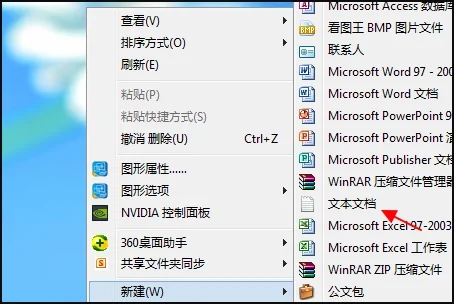
2、然后在新建的文本文档中输入要输入的文字。
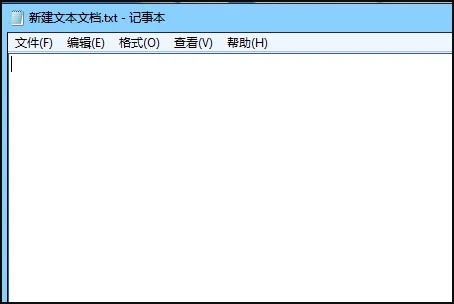
3、接着最界面的左上角用鼠标左键点击文件中,此时会出像一个菜单栏,在这个菜单栏里选择另存为选项。
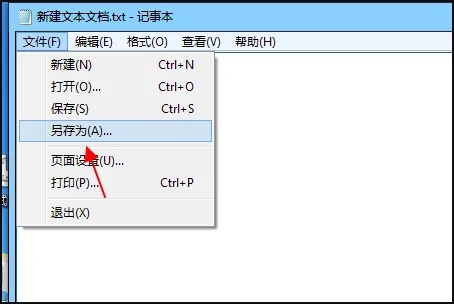
4、这时候会弹出来一个窗口,修改名称后缀为dat,按下回车键确认就完成啦!
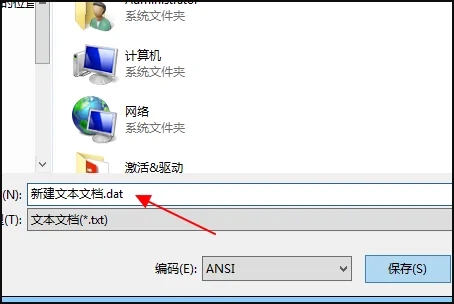
以上就是【怎么新建一个dat文件-dat文件创建技巧】全部内容了,更多精彩教程尽在本站!
以上就是《怎么新建一个dat文件》的详细内容,更多关于新建(new)dat文件,创建(create)dat文件,添加(add)dat文件的资料请关注golang学习网公众号!
声明:本文转载于:插件之家 如有侵犯,请联系study_golang@163.com删除
相关阅读
更多>
-
501 收藏
-
501 收藏
-
501 收藏
-
501 收藏
-
501 收藏
最新阅读
更多>
-
308 收藏
-
490 收藏
-
385 收藏
-
109 收藏
-
175 收藏
-
449 收藏
-
140 收藏
-
342 收藏
-
486 收藏
-
253 收藏
-
191 收藏
-
335 收藏
课程推荐
更多>
-

- 前端进阶之JavaScript设计模式
- 设计模式是开发人员在软件开发过程中面临一般问题时的解决方案,代表了最佳的实践。本课程的主打内容包括JS常见设计模式以及具体应用场景,打造一站式知识长龙服务,适合有JS基础的同学学习。
- 立即学习 543次学习
-

- GO语言核心编程课程
- 本课程采用真实案例,全面具体可落地,从理论到实践,一步一步将GO核心编程技术、编程思想、底层实现融会贯通,使学习者贴近时代脉搏,做IT互联网时代的弄潮儿。
- 立即学习 516次学习
-

- 简单聊聊mysql8与网络通信
- 如有问题加微信:Le-studyg;在课程中,我们将首先介绍MySQL8的新特性,包括性能优化、安全增强、新数据类型等,帮助学生快速熟悉MySQL8的最新功能。接着,我们将深入解析MySQL的网络通信机制,包括协议、连接管理、数据传输等,让
- 立即学习 500次学习
-

- JavaScript正则表达式基础与实战
- 在任何一门编程语言中,正则表达式,都是一项重要的知识,它提供了高效的字符串匹配与捕获机制,可以极大的简化程序设计。
- 立即学习 487次学习
-

- 从零制作响应式网站—Grid布局
- 本系列教程将展示从零制作一个假想的网络科技公司官网,分为导航,轮播,关于我们,成功案例,服务流程,团队介绍,数据部分,公司动态,底部信息等内容区块。网站整体采用CSSGrid布局,支持响应式,有流畅过渡和展现动画。
- 立即学习 485次学习
